win10系统下怎样使用幻灯片模式关机
关闭win10系统电脑可以称得上是用户们最经常执行的一项操作。而平常的电脑关机非常死板、无趣,如果想要让关机更加富有艺术感的话,可以设置使用幻灯片模式关机。这该如何操作呢?下面,就随小编看看使用幻灯片模式关机的具体方法。
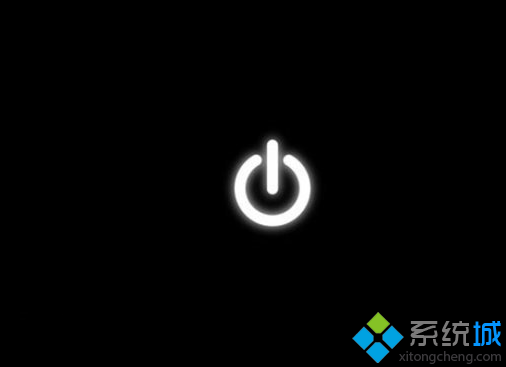
具体如下:
1.右键选择新建→快捷方式;
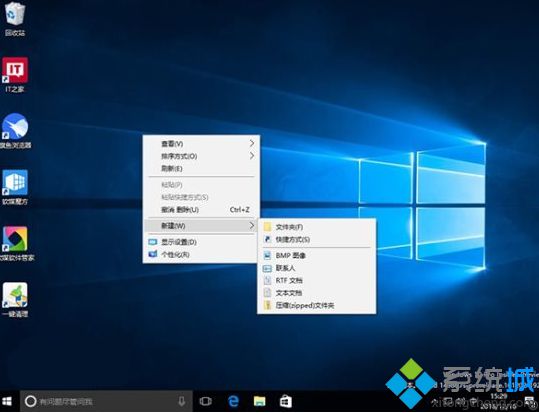
2.在对话框内输入“%windir%\System32\SlideToShutDown.exe”这个字符串(不包括引号);
3.点击继续,起一个名字(比如“关机”);
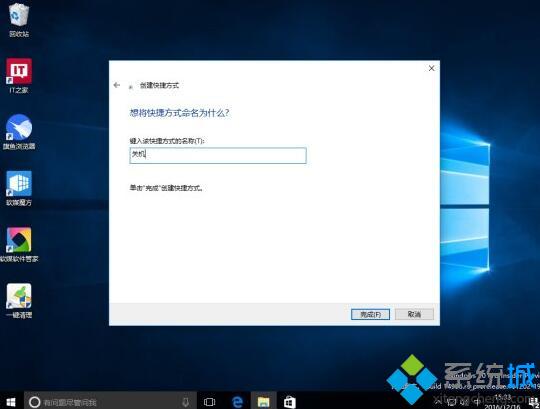
4.之后点击完成,在桌面就会显示一个快捷方式;
5.如果让他变得好看点就右键选择属性,移动至图标;
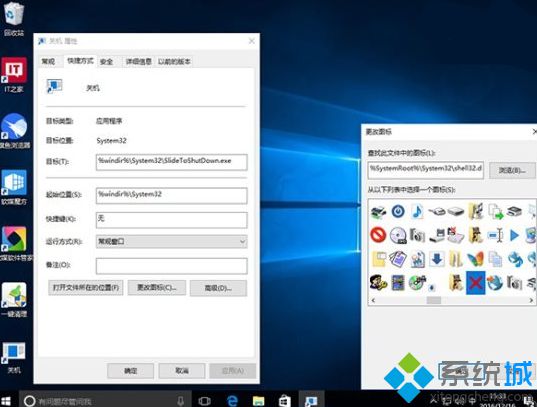
6.选择“更换图标”,选取自己喜欢的一个图标之后点击保存。
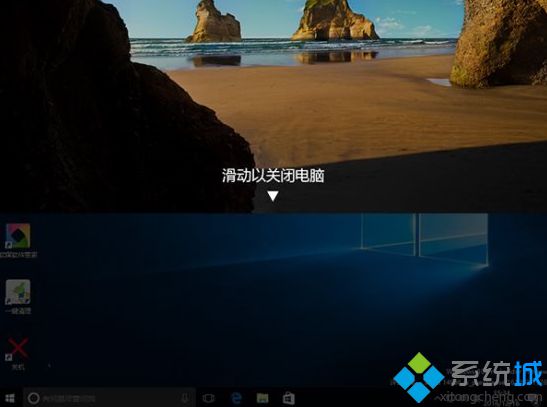
按照上述步骤操作后,我们以后只要点击这个按钮,即使是PC也可以像平板电脑或者手机一样向下拖然后关机了。让win10系统电脑关机更加富有艺术感的方法就介绍到这里了,大家快点尝试看看吧!
相关教程:使用lab模式锐化图像幻灯片放映不全屏ppt幻灯片保存为图片win7桌面幻灯片win7怎样用键盘关机我告诉你msdn版权声明:以上内容作者已申请原创保护,未经允许不得转载,侵权必究!授权事宜、对本内容有异议或投诉,敬请联系网站管理员,我们将尽快回复您,谢谢合作!











